pr怎么取消嵌套
很多刚刚接触pr软件的小伙伴们不知道如何去取消pr嵌套,那么,pr怎么取消嵌套呢?下边,我们就分享一下pr取消嵌套的操作步骤,希望对于新手小伙伴们有所帮助和启发!
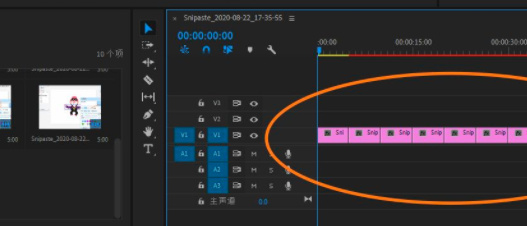
Cad如何打印图纸
大家都知道cad是一款制作图纸的软件,都会制作图纸,但是关于cad如何打印图纸有很多人还不太清楚,其实并不是太难,那么,接下来我来为大家讲解一下cad如何打印图纸的正确方法。
1、在顶部工具栏单击【文件】|【打印】,或者直接按ctrl+P,打开打印对话框。
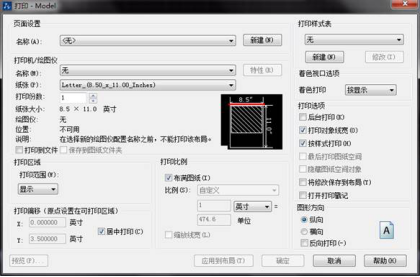
2、选择打印机/绘图仪
打印驱动可以分为两种:一种是可以真实出图的设备,包括小幅面的打印机和大幅面的绘图仪。一种是虚拟打印驱动,用于输出PDF、JPG、EPS、DWF等各种文件。

3、选择纸张
选择打印机后,纸张列表就会更新为打印机支持的各种纸张,一般情况下在这个列表中选取一种纸张就好了。如果使用的是大幅面的绘图仪,我们可以自己定义纸张尺寸。根据打印纸张的大小选用对应的图框,设置合理的文字高度、标注样式。在正式打印大幅面图纸前有时会打印一张A4的小样,检查一下打印效果是否正确。
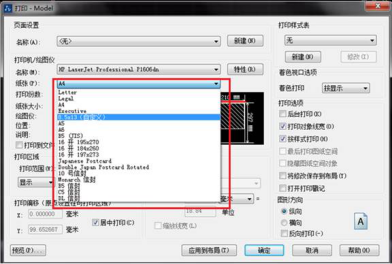
4、设置打印区域
打印区域默认选项是显示,也就是当前图形窗口显示的内容,可以设置为窗口、范围(所有图形)、图形界限(LIMITS设置的范围)。如果我们在下拉列表中选择“窗口”,打印对话框就会关闭,命令行提示我们拾取打印范围的对角点,选择打印区域后会返回打印对话框。
5、设置打印比例
打印比例软件默认为布满图纸,如果是正式打印就需要严格按照图纸上标明的打印比例去打印,例如选择1:2。在下图所示的地方有一个粗略的预览,可以看出图形在纸张排布的粗略效果,通过这个预览可以检查图纸的方向、比例和位置是否合适,然后可以根据需要调整图纸的横纵向,设置居中打印和图形的位置偏移。
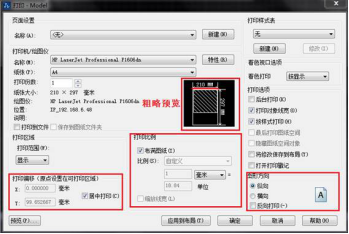
6、确认打印参数设置无误后单击“确定”按钮,即可开始打印。
上面的内容便是针对cad如何打印图纸这一内容进行阐述,通过阅读以上的内容,大家应该学会了,如果有什么问题或疑惑,还请大家提出来。
本篇文章使用以下硬件型号:联想小新Air15;系统版本:win10;软件版本:cad2007。
pr怎么取消嵌套
很多刚刚接触pr软件的小伙伴们不知道如何去取消pr嵌套,那么,pr怎么取消嵌套呢?下边,我们就分享一下pr取消嵌套的操作步骤,希望对于新手小伙伴们有所帮助和启发!
1、首先,我们要先对素材进行嵌套,框选时间轴素材。
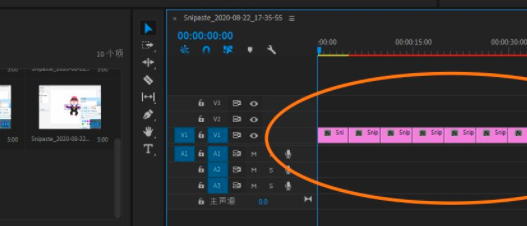
2、接下来,我们右击鼠标,在下拉选项中选择嵌套。
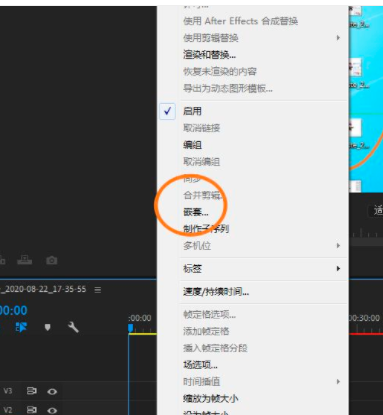
3、之后,我们选择确定。这时候,我们的素材变为绿色,并有嵌套文字,说明素材嵌套了,如果我们要取消嵌套,需要点击已经嵌套的素材。
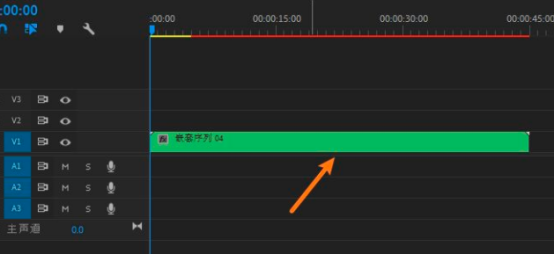
4、随后,我们需要点击pr界面的编辑工具选项,然后出现下拉菜单,我们点击撤销。
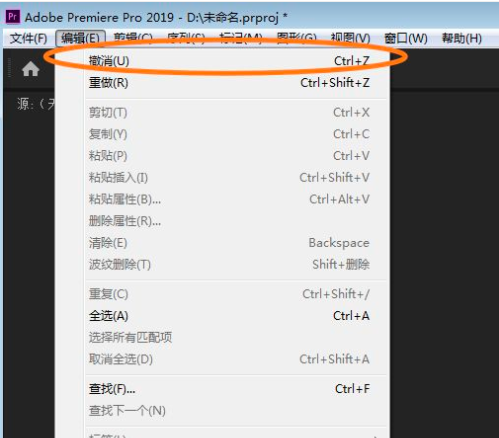
5、这时候,pr上的嵌套就完成取消,当然,如果我们使用快捷键ctrl+z能够更快的完成取消嵌套操作。
我们其实还有另一种方法:
1、我们双击嵌套,然后选择嵌套所有的素材,然后ctrl+c。点击时间轴左边的项目名字,把时间轴移到嵌套开始。
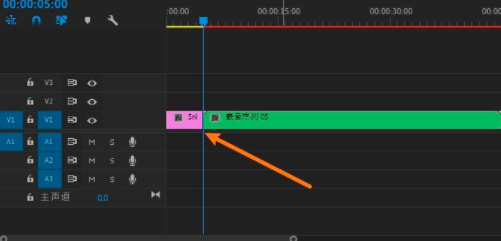
2、然后,我们点击ctrl+v,那么就可以取消嵌套的。
我们上述分享的pr怎么取消嵌套的方法都是比较容易掌握的,大家可以都掌握起来,更多专业pr操作技巧等待我们去探索和学习,如果你对取消嵌套还没有掌握,赶快操练学习起来吧!
本篇文章使用以下硬件型号:联想小新Air15;系统版本:win10;软件版本:PR CC2019。
pr怎么取消嵌套?
pr嵌套是我们日常工作中在剪视频的时候常常会用到的一个功能,但我们是在使用完嵌套这个功能后,很多时候也会因为需求要把嵌套取消掉。那么,pr怎么取消嵌套呢?其实一点都不麻烦,只需要短短几个步骤,就可以把之前的嵌套都取消掉。今天,小编就来为你介绍一下“pr怎么取消嵌套”这一问题的解决方案。
1.先对素材嵌套,框选时间轴素材。
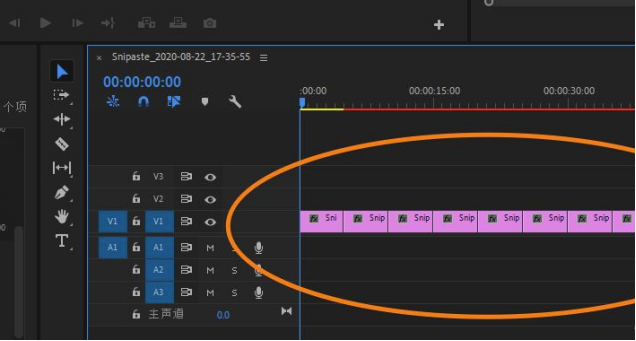
2.右击鼠标,选择嵌套。
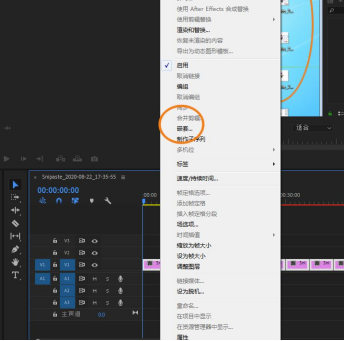
3.然后选择“确定”,如下。
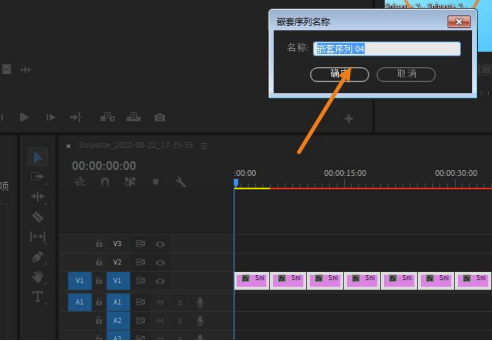
4.素材变为绿色,并有嵌套文字,说明素材嵌套了,要取消嵌套,点击已经嵌套的素材。
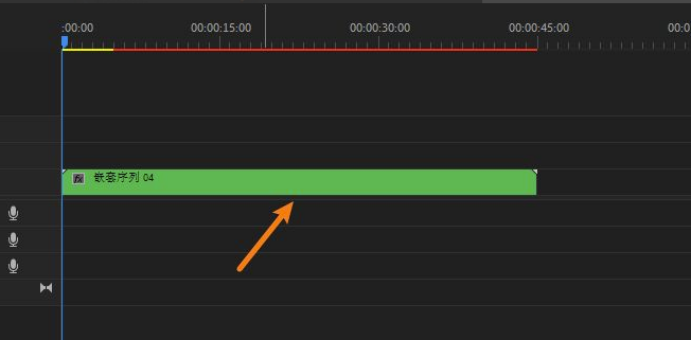
5.点击pr的编辑,如下。
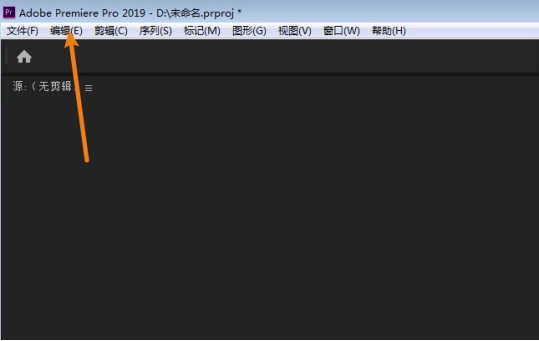
6.然后点击撤销,如下。
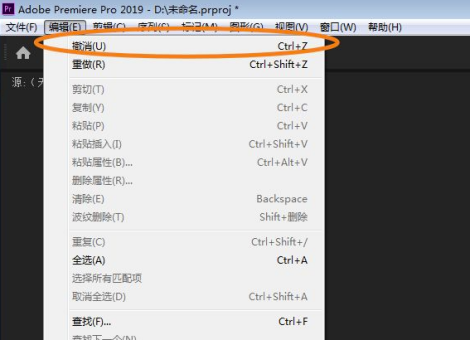
7.那么pr上的嵌套就可以取消,或快捷键ctrl+z就可以取消嵌套。
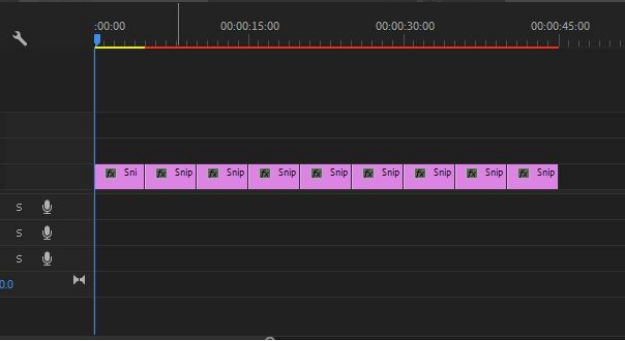
以上就是关于“pr怎么取消嵌套”这个问题的具体解决方式了,你都学会了吗?上面举例的方式是先进行一下嵌套,然后把它们再取消掉,这个步骤已经够详细了吧!你是不是已经学会了?不管是进行嵌套还是取消嵌套,你只要按照步骤一步一步的操作就可以啦,是不是很简单?打开你的pr软件,现在就找出一段视频,按照上面的方法来操作一下“取消嵌套”吧!
本篇文章使用以下硬件型号:联想小新Air15;系统版本:win10;软件版本:Adobe Premiere Pro 2019。

